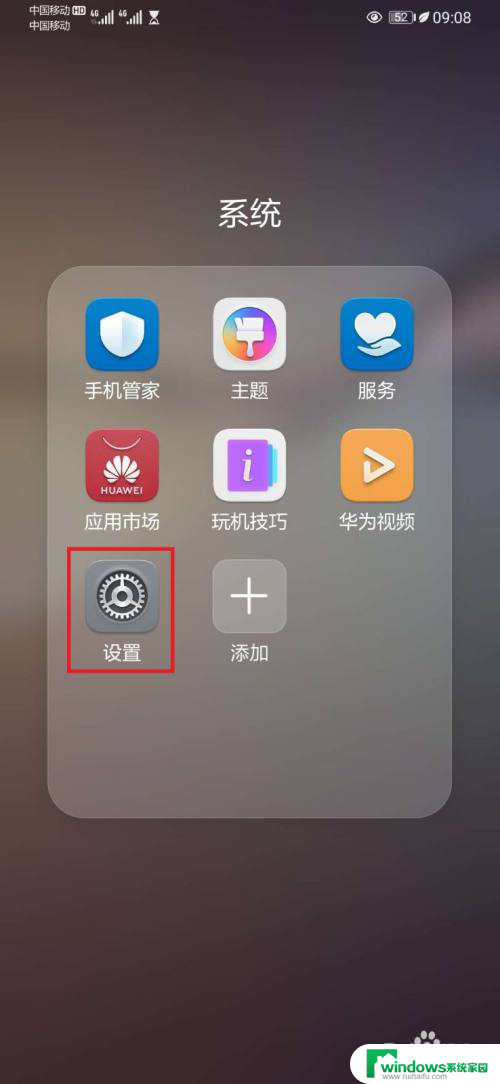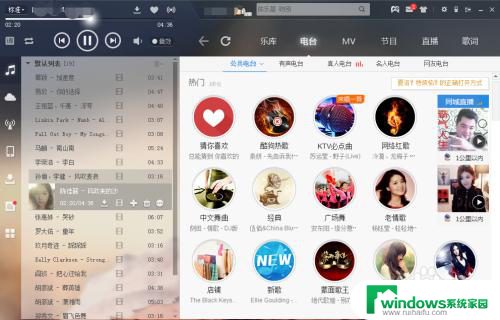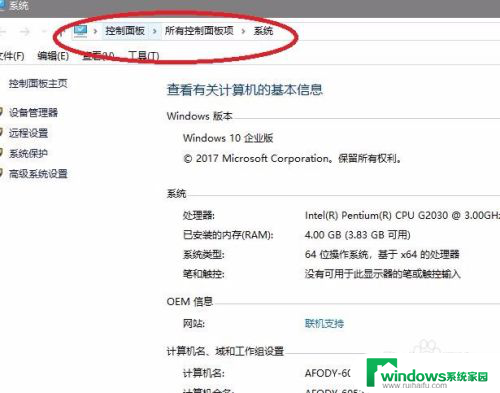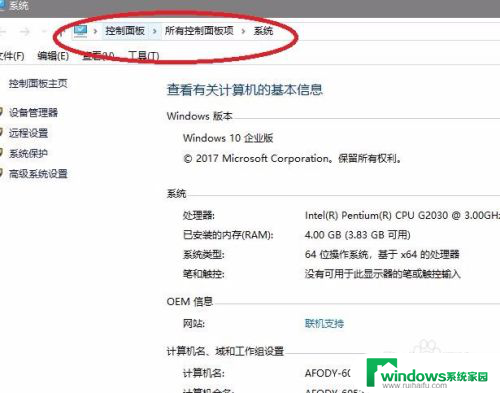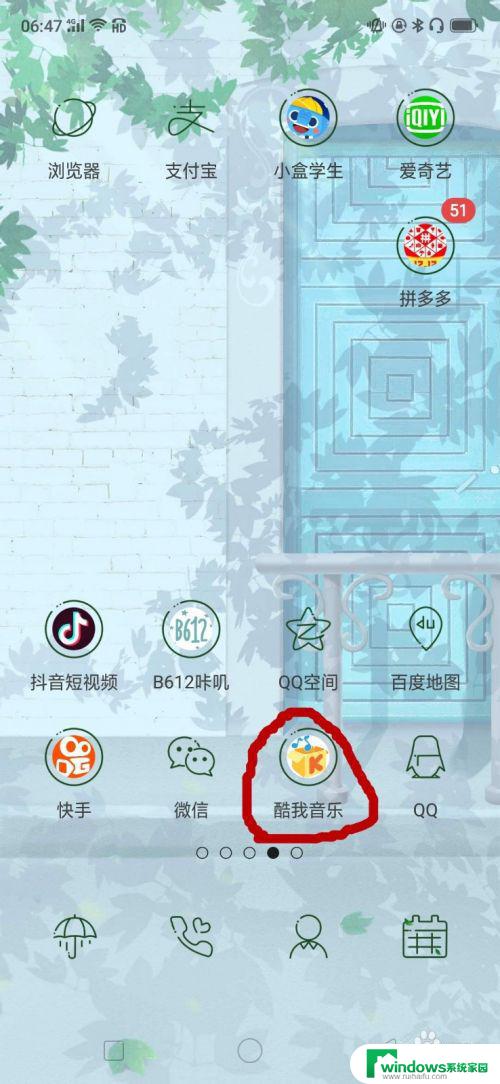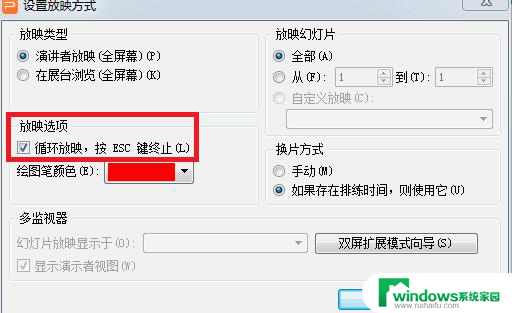手机连接电脑播放音乐 手机音乐在电脑上播放方法
更新时间:2024-05-18 08:42:26作者:jiang
现如今手机已经成为我们生活中不可或缺的一部分,除了通讯功能外,手机还可以作为一个便携式音乐播放器,有时候我们可能希望将手机上的音乐通过电脑的音响系统来播放,以获得更好的音质和音量效果。如何实现手机连接电脑播放音乐呢?接下来将为大家介绍手机音乐在电脑上播放的方法。
具体方法:
1.手机电脑都开启蓝牙,将手机通过蓝牙与电脑连接
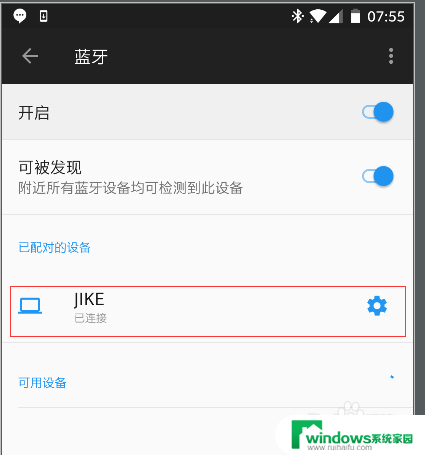
2.手机蓝牙连接电脑成功
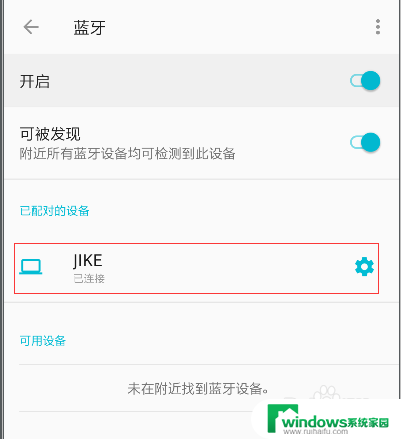
3.在开始菜单中选择Bluetooth,选择连接的手机。进入当前手机的蓝牙连接设置
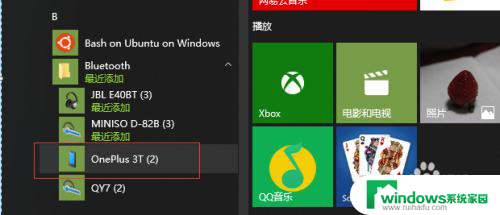
4.在蓝牙设置中连接【音乐和音频】。
连接成功后,电脑上会出现一个播放器弹窗。
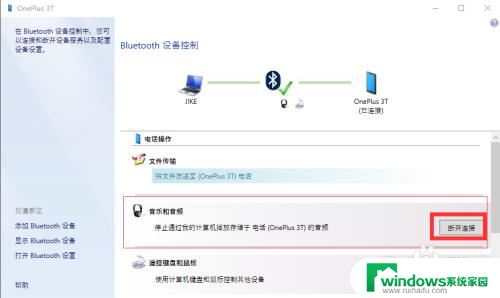
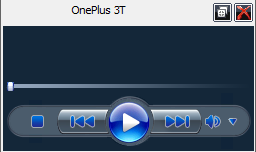
5.下拉手机通知栏,此时会出现【音频输出】一栏,默认输出设备是【扬声器】
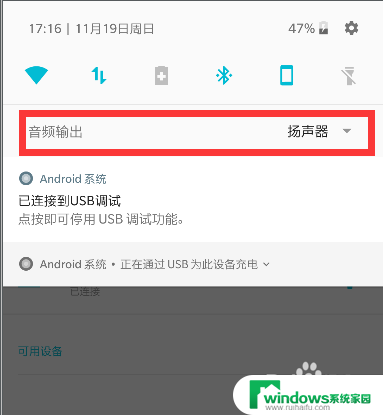
6.点击向下箭头,会出现一个列表,上面有已经通过蓝牙连接的电脑
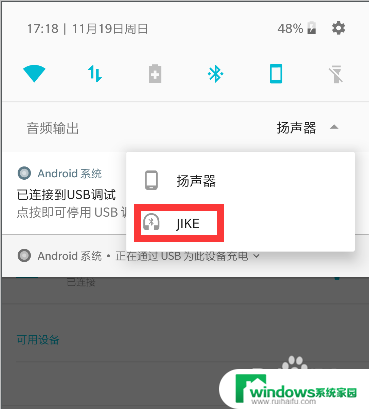
7.打开手机音乐播放器,此时可以看到pc电脑上已经在播放你的音乐。
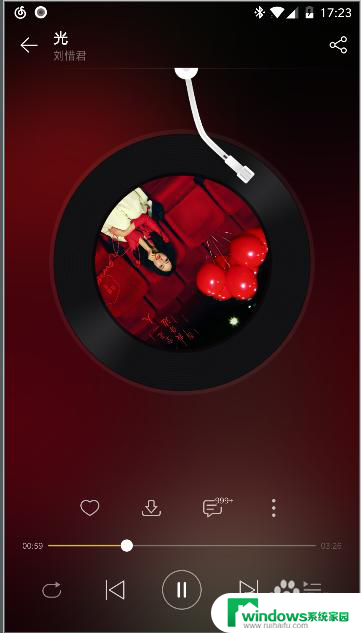
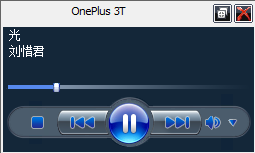
以上就是手机连接电脑播放音乐的全部内容,如果你遇到这种情况,可以按照以上方法来解决,希望这些方法能够帮到大家。